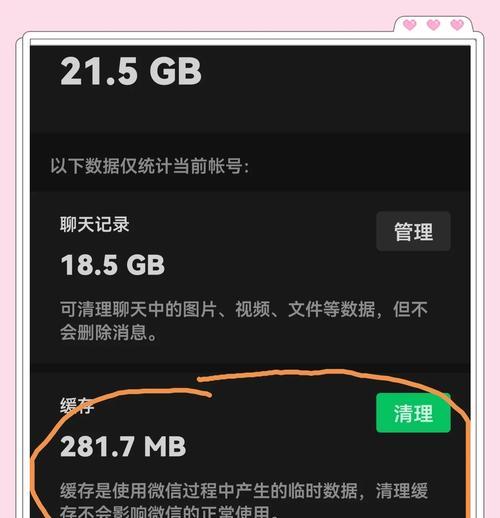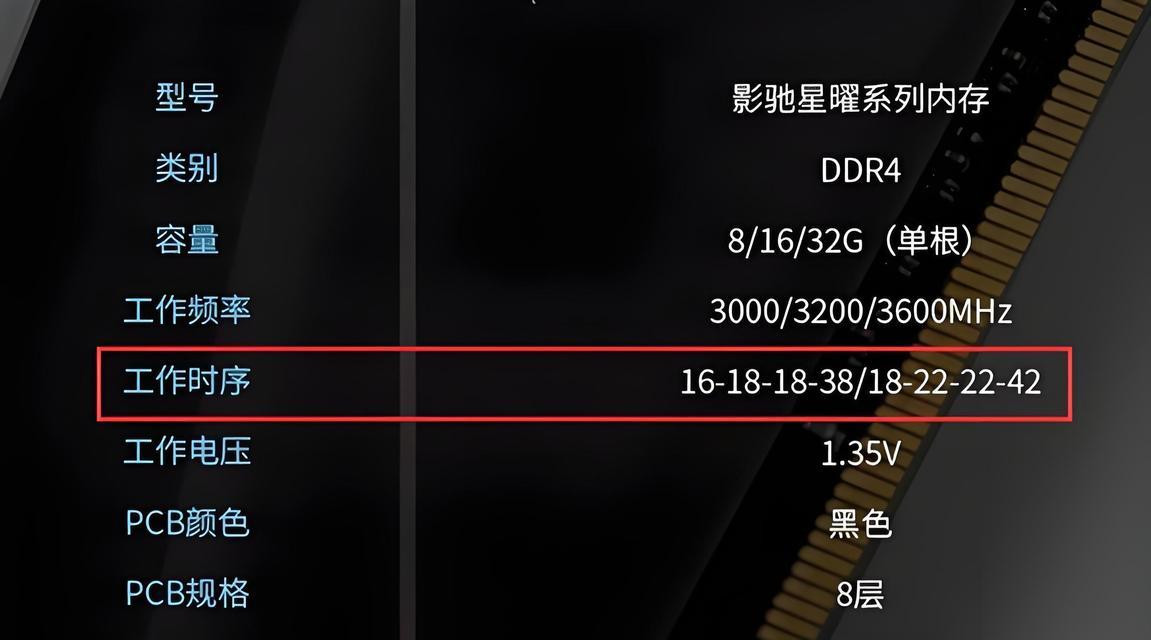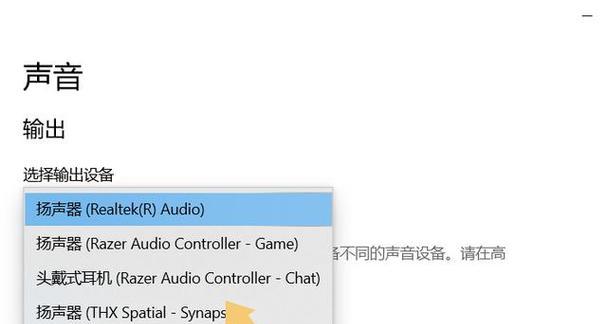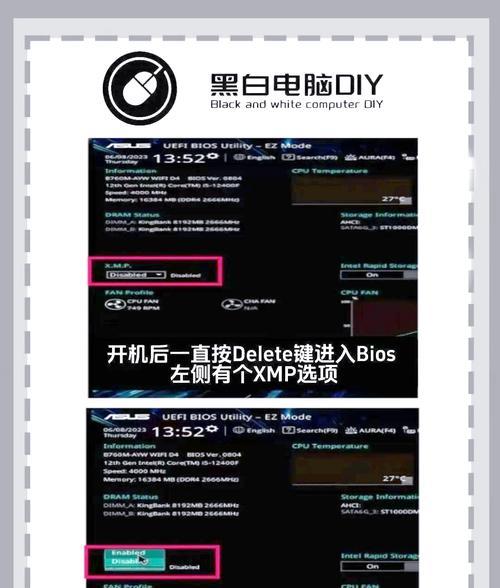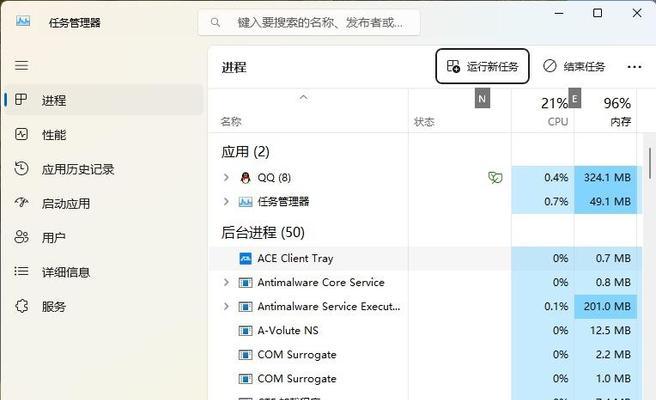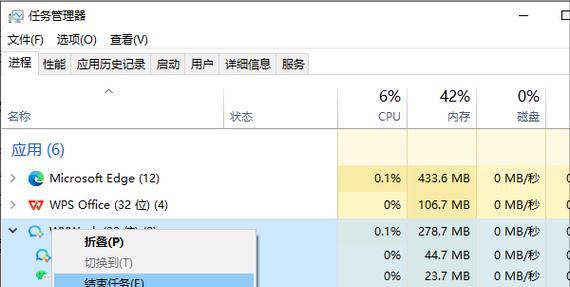电脑内存清理方法有哪些?
在使用电脑的过程中,我们会发现随着软件的不断安装和数据的积累,系统的运行速度逐渐变慢,甚至出现卡顿现象。此时,进行电脑内存清理显得尤为重要。本文将详细教授您多种电脑内存清理方法,帮助您保持电脑流畅运行。
一、了解内存与清理的必要性
内存是电脑中的临时存储设备,用于存放当前正在使用的数据和程序。当内存空间被无用或过时的数据占据时,会导致电脑运行缓慢。定期进行内存清理,可以提升电脑性能,延长硬件使用寿命。接下来,我们探讨几种有效的内存清理方法。

二、系统内置工具清理
1.Windows任务管理器清理
Windows系统自带的任务管理器是清理内存的快速方法。按Ctrl+Shift+Esc打开任务管理器,点击“性能”标签,查看内存使用情况。在“进程”标签中,可以结束不必要的后台程序,释放内存。
2.Mac系统活动监视器清理
Mac用户可以通过“活动监视器”查看和管理正在运行的应用程序。打开“活动监视器”,在“内存”标签下查看应用内存占用,选择不再需要的应用,点击左下角的“X”按钮强制退出,释放内存。
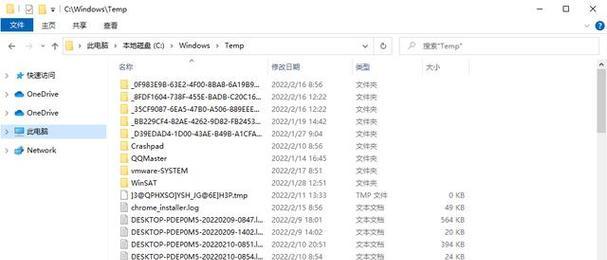
三、使用第三方清理软件
1.CCleaner
CCleaner是一款高效的电脑清洁工具,它可以帮助用户清理临时文件、修复注册表错误、清理系统垃圾等。使用时,只需打开软件,点击“清洁器”,选择要清理的项目,然后点击“运行清洁器”。
2.AdvancedSystemCare
AdvancedSystemCare同样是一款功能强大的电脑优化软件,它提供了包括内存优化在内的多种优化方案。通过一键优化功能,它可以自动检测并释放内存。
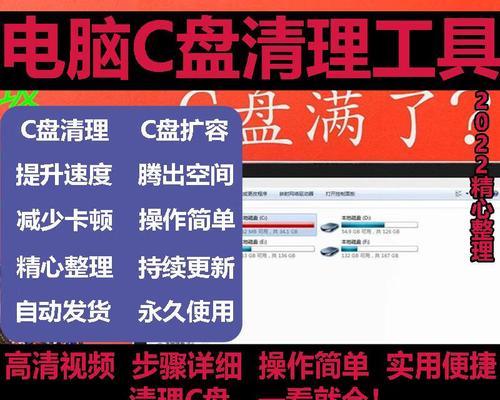
四、手动清理内存
1.清理启动项
不必要开机自启动的程序会占用大量内存。在Windows中,可以运行“msconfig”命令,切换到“启动”标签,取消勾选不需要随系统启动的程序。
2.管理虚拟内存
调整虚拟内存可以有效解决内存使用过高的问题。右键点击“计算机”,选择“属性”,进入“高级系统设置”,在“性能”设置中调整虚拟内存大小。
五、养成良好使用习惯
1.定期重启电脑
电脑长时间运行会积累大量缓存和临时文件,造成内存消耗。定期重启电脑可以清理这些占用内存的临时数据。
2.安装卸载软件时细心选择
安装和卸载软件时,要仔细阅读每一步的选项,避免安装不必要的插件或附加程序。
六、
电脑内存清理是维护电脑性能的关键步骤,通过系统内置工具、第三方软件、以及手动管理等方法可有效提高内存使用效率。养成定期清理和良好使用习惯,能确保您的电脑运行更加流畅。如果您遇到任何问题或需要进一步指导,请随时提问,我们将竭诚为您服务。
版权声明:本文内容由互联网用户自发贡献,该文观点仅代表作者本人。本站仅提供信息存储空间服务,不拥有所有权,不承担相关法律责任。如发现本站有涉嫌抄袭侵权/违法违规的内容, 请发送邮件至 3561739510@qq.com 举报,一经查实,本站将立刻删除。
- 上一篇: 笔记本电脑如何连接wifi?
- 下一篇: 笔记本电脑键盘的清洁方法有哪些?
- 站长推荐
-
-

小米手机智能充电保护,让电池更持久(教你如何开启小米手机的智能充电保护功能)
-

手机移动数据网速慢的解决方法(如何提升手机移动数据网速)
-

如何解除苹果手机的运营商锁(简单教你解锁苹果手机)
-

电视信号源消失了,怎么办(应对电视信号源失联的常见问题和解决方法)
-

四芯网线水晶头接法详解(四芯网线水晶头接法步骤图解与注意事项)
-

解决电脑打印机加了墨水后无法正常工作的问题(墨水添加后打印机故障的排除方法)
-

欧派壁挂炉常见故障及解决方法(为您解决欧派壁挂炉故障问题)
-

解决打印机用户干预问题的有效方法(提高打印机效率)
-

冰箱门不吸的原因及检修方法(探索冰箱门密封问题)
-

苹果13双卡双待功能全解析(苹果13的双卡双待功能让通信更便捷)
-
- 热门tag
- 标签列表
- 友情链接